龙芯梦兰教师机升级操作说明书.docx
《龙芯梦兰教师机升级操作说明书.docx》由会员分享,可在线阅读,更多相关《龙芯梦兰教师机升级操作说明书.docx(10页珍藏版)》请在冰豆网上搜索。
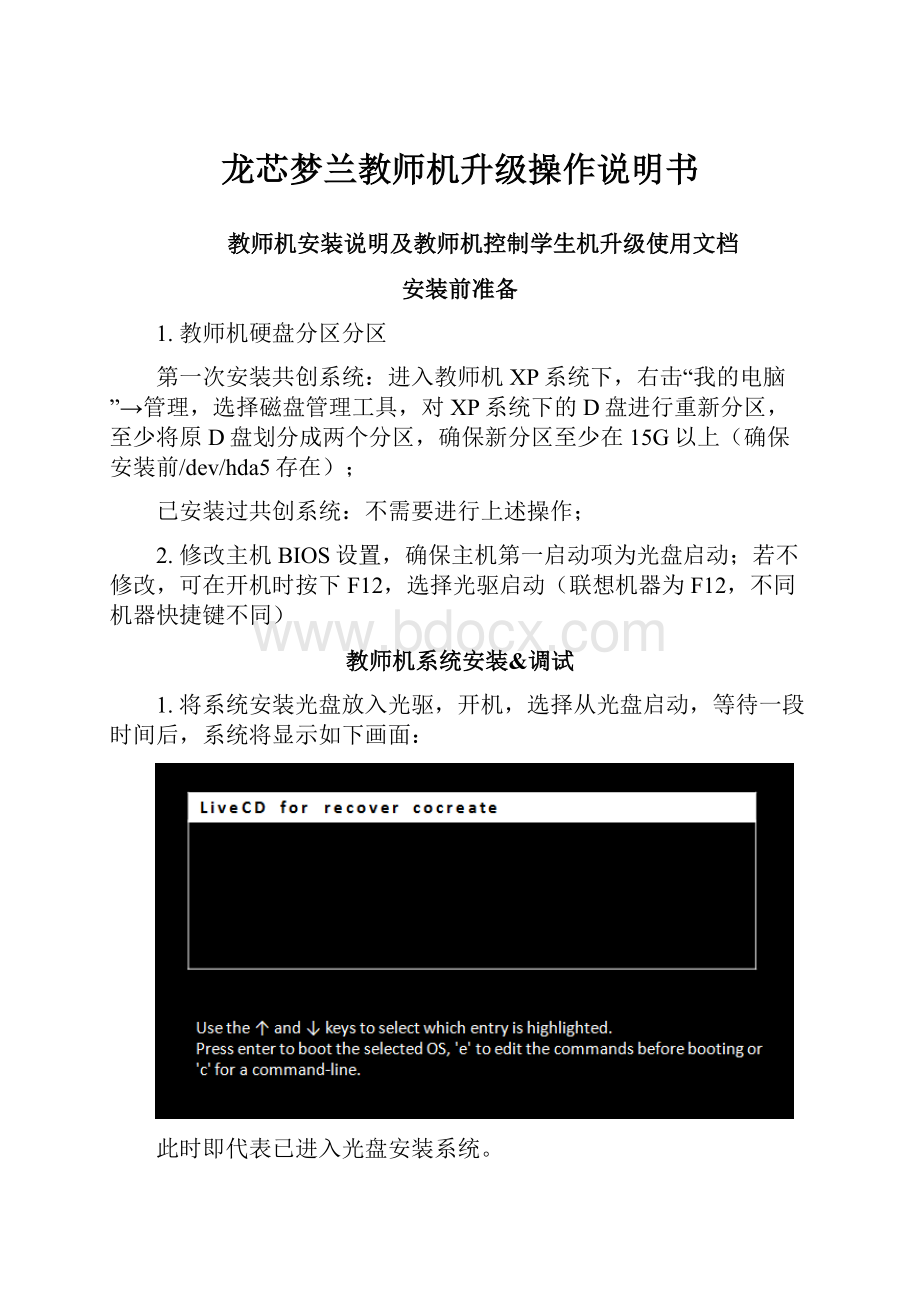
龙芯梦兰教师机升级操作说明书
教师机安装说明及教师机控制学生机升级使用文档
安装前准备
1.教师机硬盘分区分区
第一次安装共创系统:
进入教师机XP系统下,右击“我的电脑”→管理,选择磁盘管理工具,对XP系统下的D盘进行重新分区,至少将原D盘划分成两个分区,确保新分区至少在15G以上(确保安装前/dev/hda5存在);
已安装过共创系统:
不需要进行上述操作;
2.修改主机BIOS设置,确保主机第一启动项为光盘启动;若不修改,可在开机时按下F12,选择光驱启动(联想机器为F12,不同机器快捷键不同)
教师机系统安装&调试
1.将系统安装光盘放入光驱,开机,选择从光盘启动,等待一段时间后,系统将显示如下画面:
此时即代表已进入光盘安装系统。
2.系统安装过程中,户只需要在弹出“按i键开始安装系统,按其它键取消安装”时键入“i”键即可完成系统的安装。
整个过程需要约8分钟。
如下图所示:
3.完成安装后。
系统会弹出说明“安装完成,请按任意键重新启动!
”,这时,按任意键将重新启动系统。
至此,系统安装完毕。
(注意:
安装完毕后需取出光盘,否则下次开机仍将执行光驱启动,进入安装程序;断电开机后,马上按下弹出光驱按钮即可弹出光盘)
4.系统安装完毕后,进入系统,配置教师机IP地址:
在桌面右下角找到
图标,右键点击它,会出现如下图
选择“编辑连接”,会出现如下窗口,选择“自动配置”项,点击“编辑”
在弹出窗口中选择IPv4选项,如下图
在“方法”这项选择框中选择手动
点击“添加”按钮(注:
每次按下“添加”按钮,系统会生成一个配置IP的文本文件,对应“地址”框中会出现一个可操作框,所以在填写IP时,应注意避免多次添加而造成无法上网,多余的必须删除)
最终填好IP后如下图
填好IP后,点击右下角“应用”按钮,然后关闭对话框
最后左键点击
,在弹出项中选择刚才配置的网络,此时系统会读取IP配置文件而重新连接网络
连接上网络后,右键点击
,选择连接信息项,查看此时IP是否为当时所填IP
至此,配置IP结束!
(注意:
必须保证教师机IP和学生机IP在同一网段内)
5.打开“开始菜单”→设置→升级系统服务器端,打开后如下图:
系统将自动检测同一网段的所有学生机,并将可检测到的学生机信息列出,主要包含:
IP地址、硬件地址、系统版本号;
利用此信息,可精确定位学生机,必须保证教室内所有学生机都能连接上教师机!
教师机控制学生机升级
1.打开“开始菜单”→设置→升级系统服务器端;
2.查看当前能检测到的学生机系统版本,若不是最新版系统,则需要进行升级操作;
3.选中需要升级的学生端,点击“学生机升级”→“通过优盘升级”;
在弹出对话框中选择“确定”,在打开升级目录中选择/home/ftp/update下的update_file,确定即可:
此时,系统将自动对学生机进行升级,并在“状态”一栏中显示当前升级进度;
4.升级成功后,学生机将自动重启,再次启动成功后,升级客户服务器端会重新检测该学生机的版系统版本,若检测到的系统版本为最新版本,则代表升级成功;
5.若升级过程中发生意外情况,造成升级失败的,请选中升级失败的机器,再次尝试上述操作!
学生机还原操作
若学生机出现无法进入系统的情况,则需对学生机进行还原操作,将学生机还原为机器备份分区中的系统,再通过上述升级操作更新为最新版系统。
下述操作均只能在学生机上进行:
1.接通电源,按下开机键;
2.当出现龙形logo标志后,按住键盘“U“键,直至出现下图:
3.选择系统1,回车,即可进入还原系统,等待一段时间后,待出现如下画面后:
按下“开始还原”,系统将自动对还原:
系统还原完成后,系统在最下方会提示【还原结束,请按“退出”键重启】,此时按下退出键,系统自动重启,还原即完成。
4.进入系统后,系统会自动弹出如下对话框:
在此对话框中,配置IP地址。
5.通过教师机将学生机升级为最新版系统。